Lidt hjælp? Intet problem, i dette dokument har jeg lidt for mange mellemrum. Jeg har naturligvis indsat dem med vilje, men nogle gange modtager vi et dokument fra kunden eller designer selv med meget tekst. Der kan der ske, at der indsættes to mellemrum eller endda tre, og det bør selvfølgelig ikke ske. Det ser ikke godt ud, og det er også svært for os at opdage.
Trin 1
I under Skrift vises de skjulte tegn.
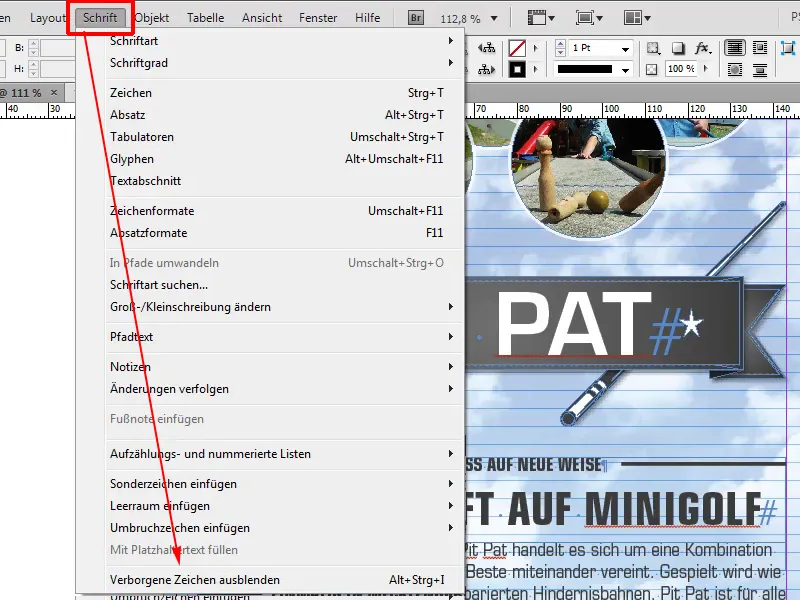
Trin 2
Vi zoomer ind i dokumentet med Ctrl+Plus (+) og ser, at hver prik er et mellemrum. På visse steder er der endda to, og det bør selvfølgelig ikke ske.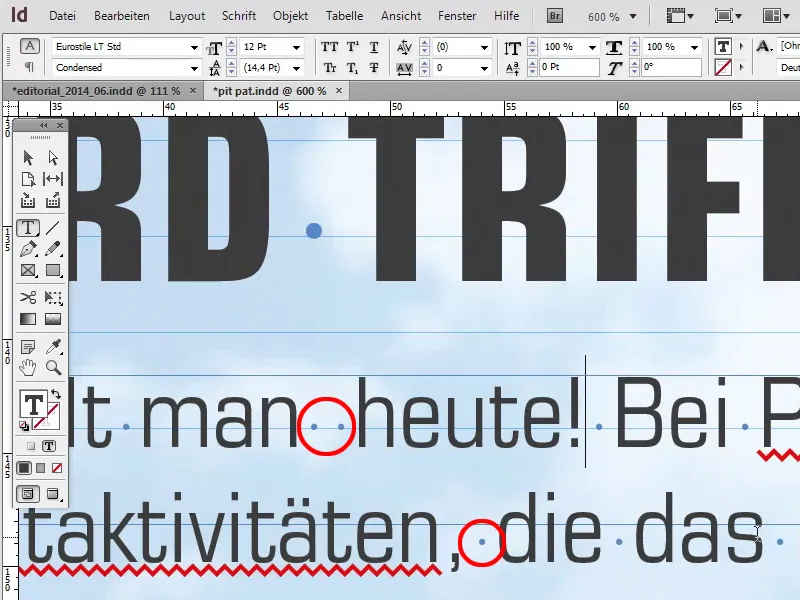
Trin 3
Vi kunne nu gå gennem hele dokumentet linje for linje, men det går vi altså ikke med til. Derfor ville det være godt, hvis vi kunne rette det automatisk, dvs. erstatte flere mellemrum med et.
Med Søg/Erstat kan vi søge efter mellemrum mellemrum under Søg efter: og erstatte det med et mellemrum under Erstat med: og fjerne alle overflødige mellemrum.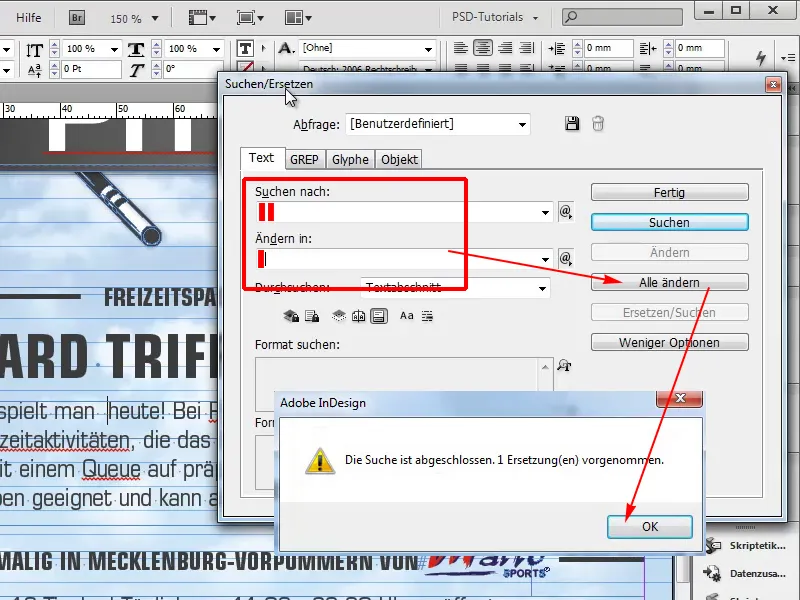
Trin 4
Det ville fungere, men problemet er naturligvis, at vi skal gå igennem hver kombination. Det vil sige ét mellemrum, to, tre, fire, fem, seks, syv, otte. Det behøver ikke at være sådan og vil tage lang tid. Derfor ville det være bedre, hvis det fungerede hurtigere. Her er f.eks. tre mellemrum.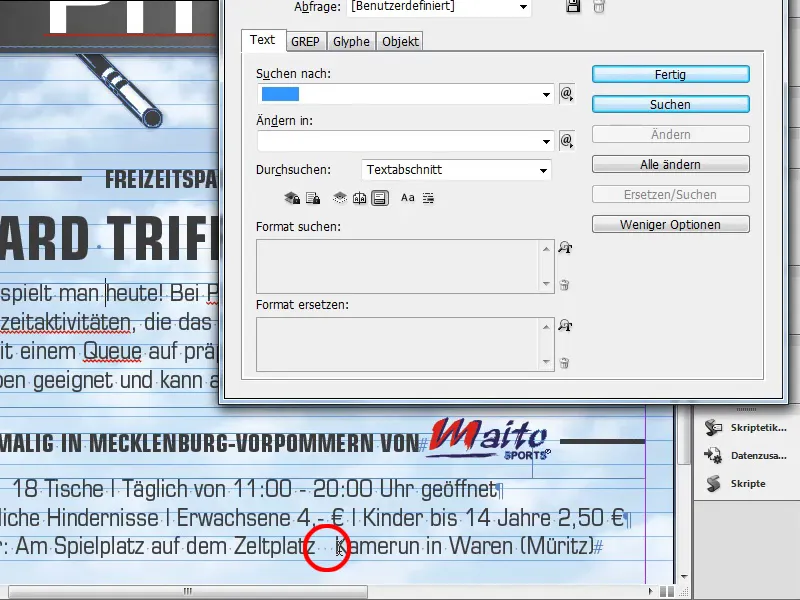
Trin 5
De tre ville ikke blive fjernet med Søg/Erstat med det samme, da vi kun søgte efter to mellemrum. Til dette problem er der GREP-funktionen. Den er lidt kompliceret, men ikke desto mindre meget effektiv. Her kan vi f.eks. sige, at vi gerne vil erstatte alle mellemrum med et mellemrum.
Dette (\h) sørger simpelthen for at søge efter de vandrette rum og erstatte dem med et mellemrum $1. {2,} betyder, at der skal søges efter et og flere mellemrum, der forekommer. Så ikke kun et mellemrum, men også to, tre, fire, …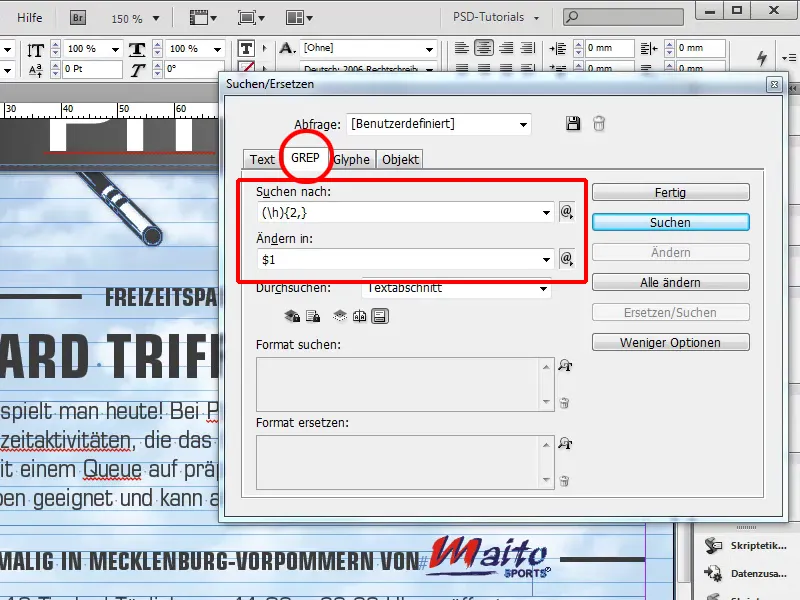
Trin 6
Det er lidt kompliceret, men det accepterer vi nu bare. Som sagt har jeg med vilje indsat to, tre og flere mellemrum på visse steder i dokumentet. Under Søg kan vi vælge, hvor der skal søges. Vi går til Dokument og klikker på Erstat alle.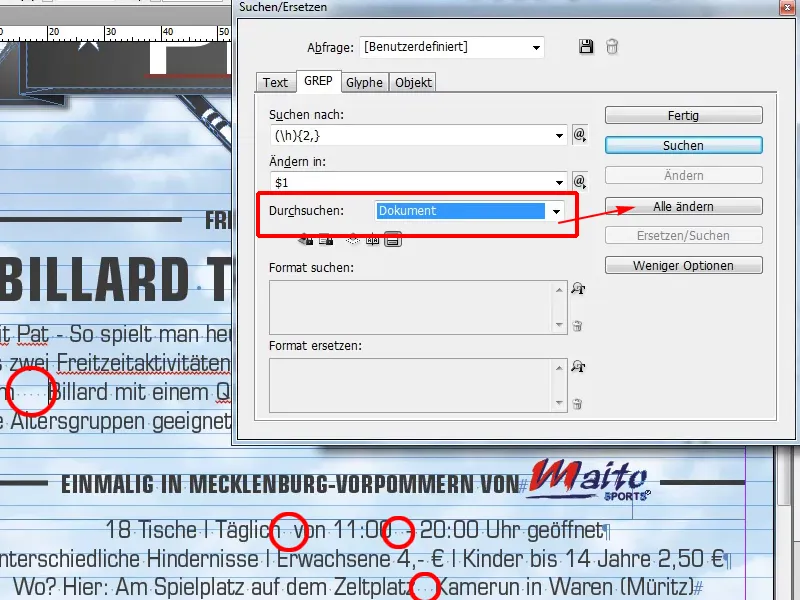
Trin 7
Som vi kan se, har den fundet fem match og foretaget fem erstatninger. Vi klikker på OK og …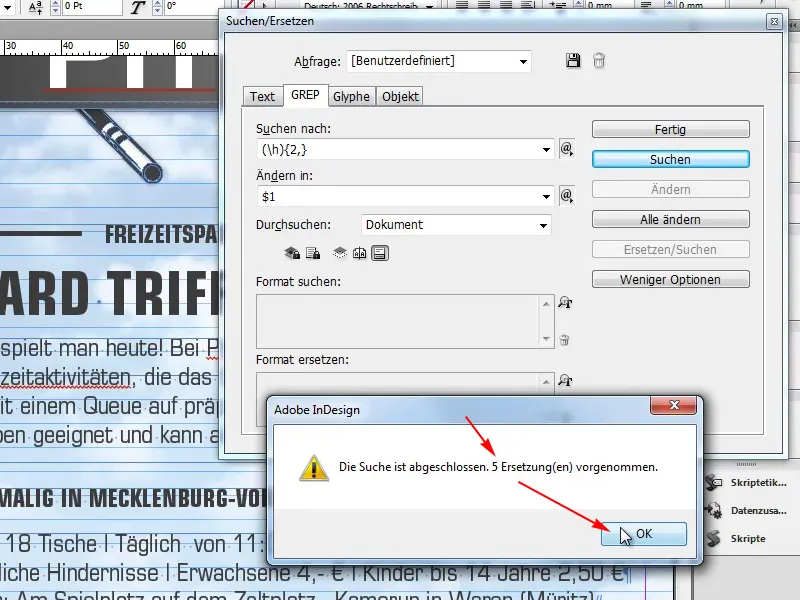
Trin 8
… ser, at alle de overflødige mellemrum er fjernet. Er det ikke fantastisk?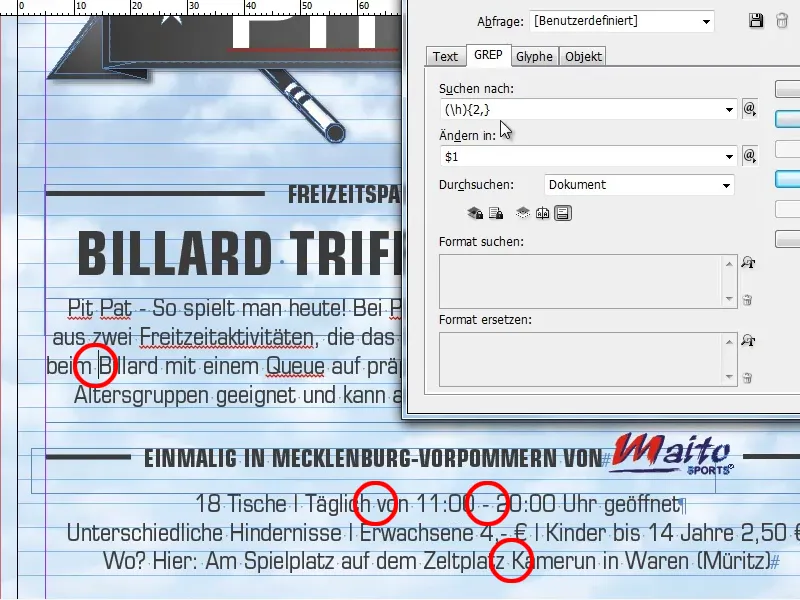
Husk bare, (\h){2,} erstat med $1. Her kunne vi også bare indtaste et mellemrum i stedet for $1, det ville også fungere.
Jeg synes, det er et meget interessant tip og vil spare nogle af jer meget arbejde.


